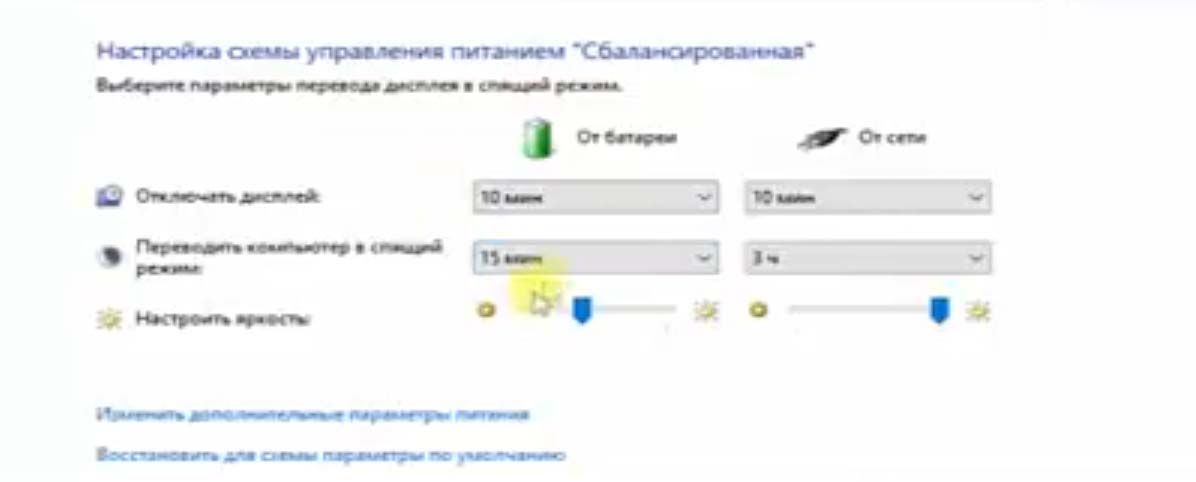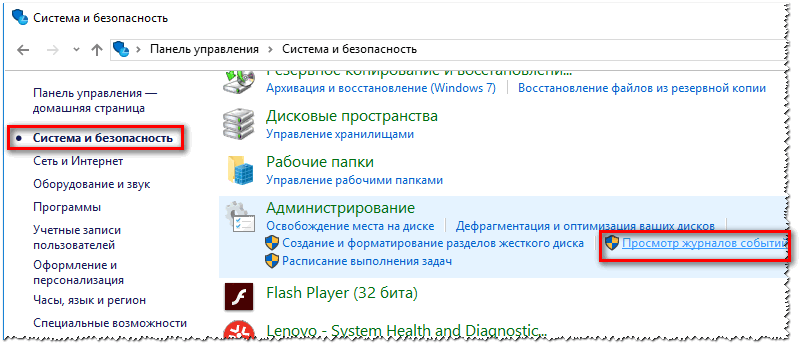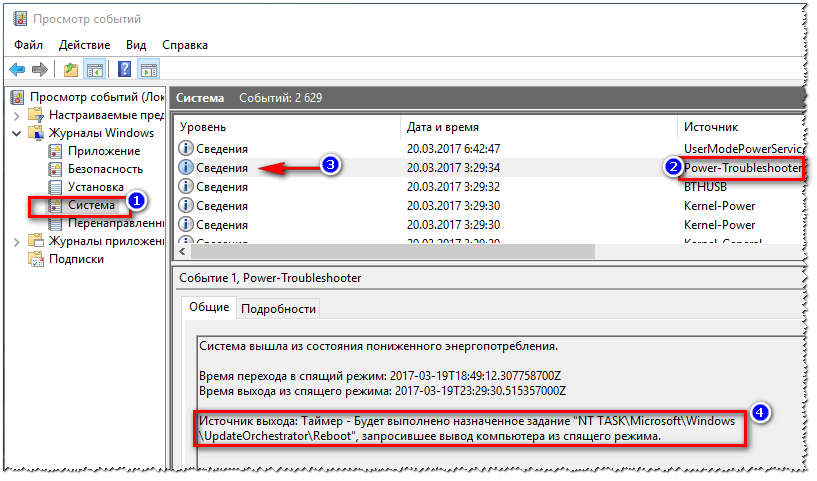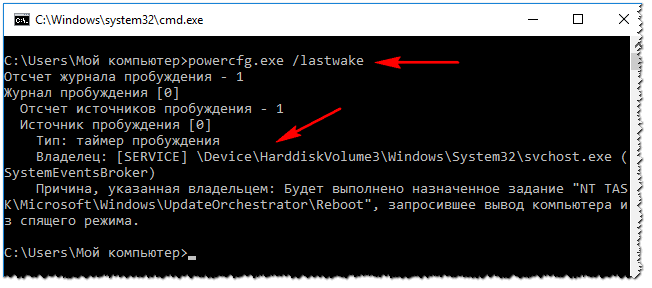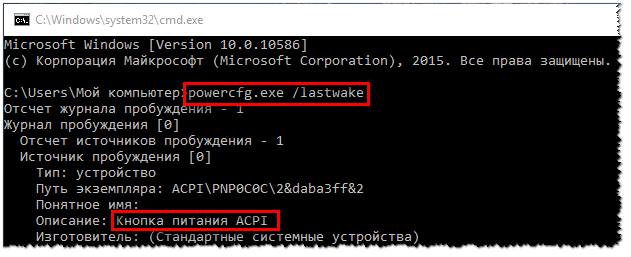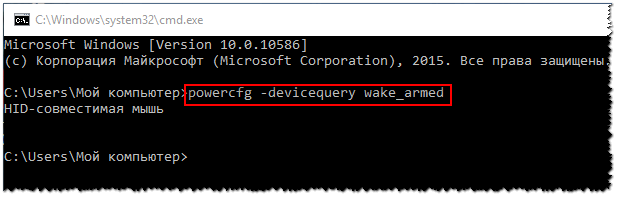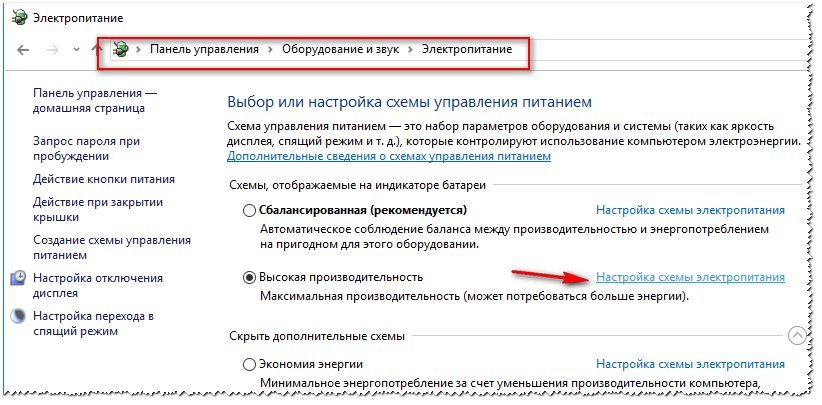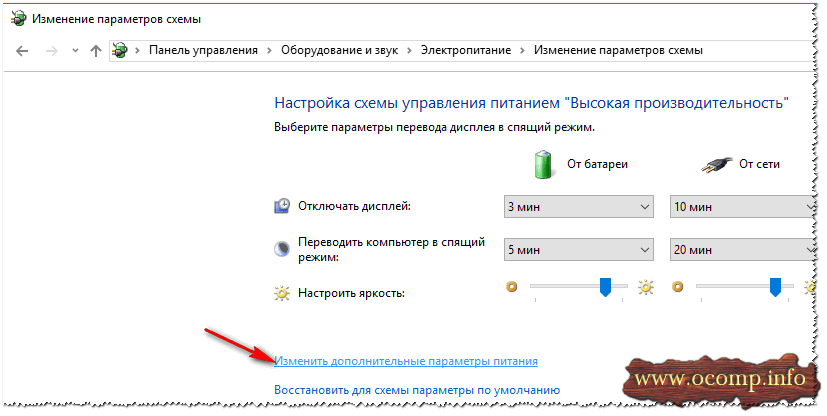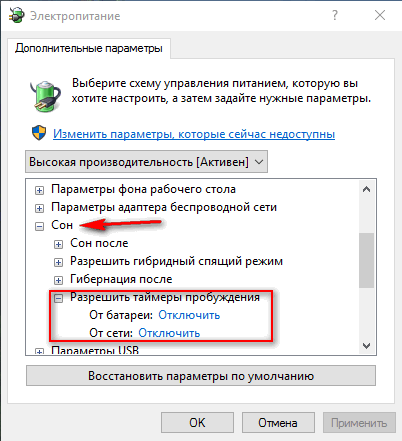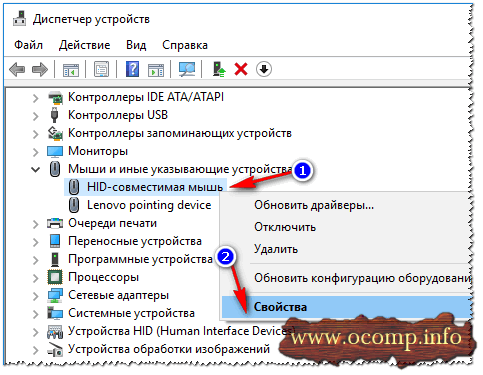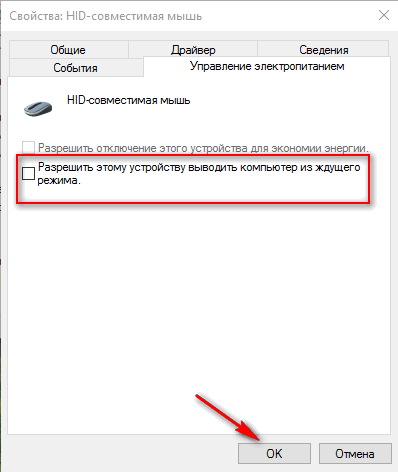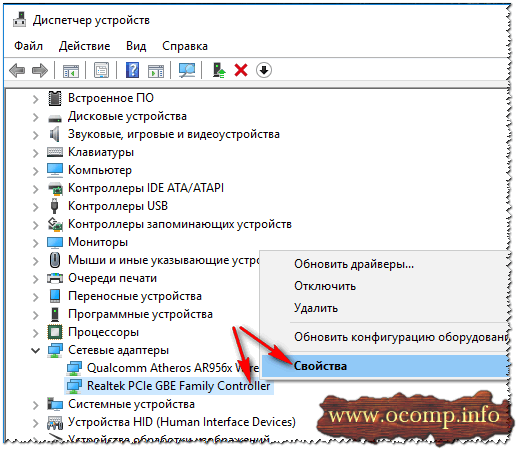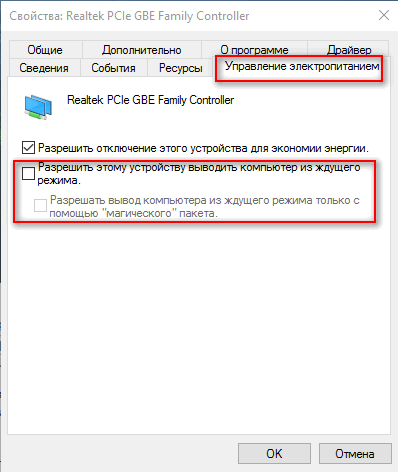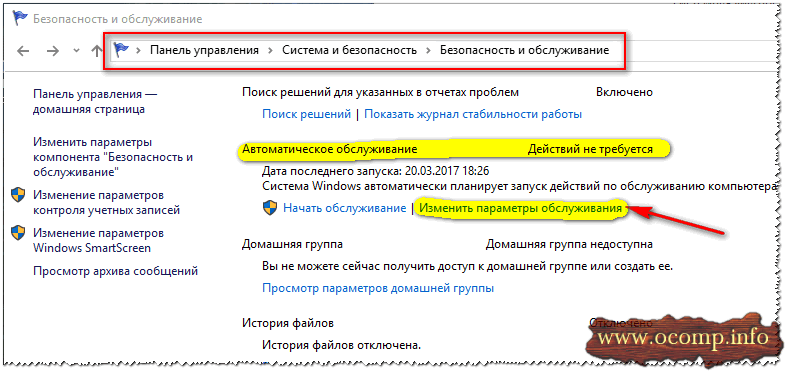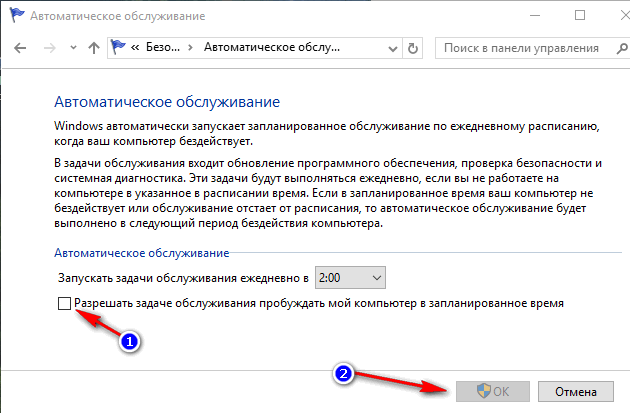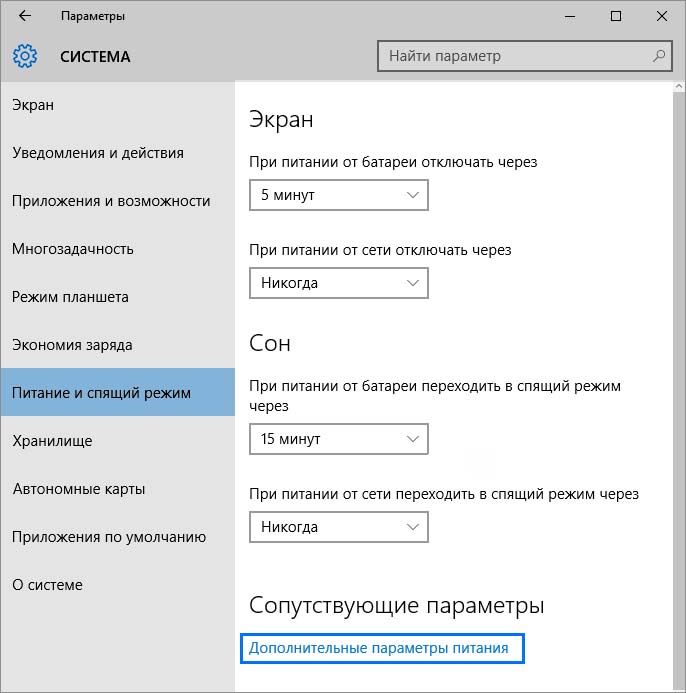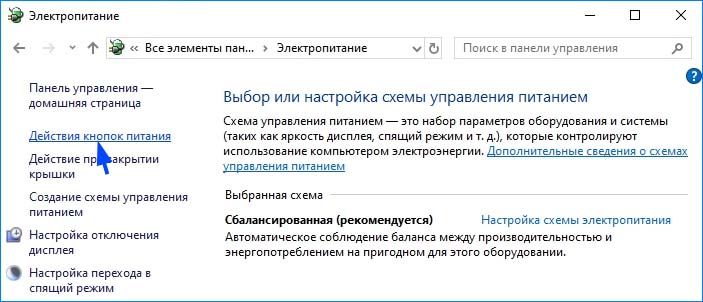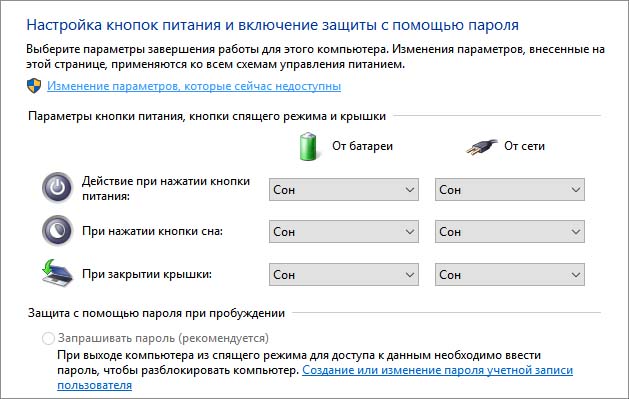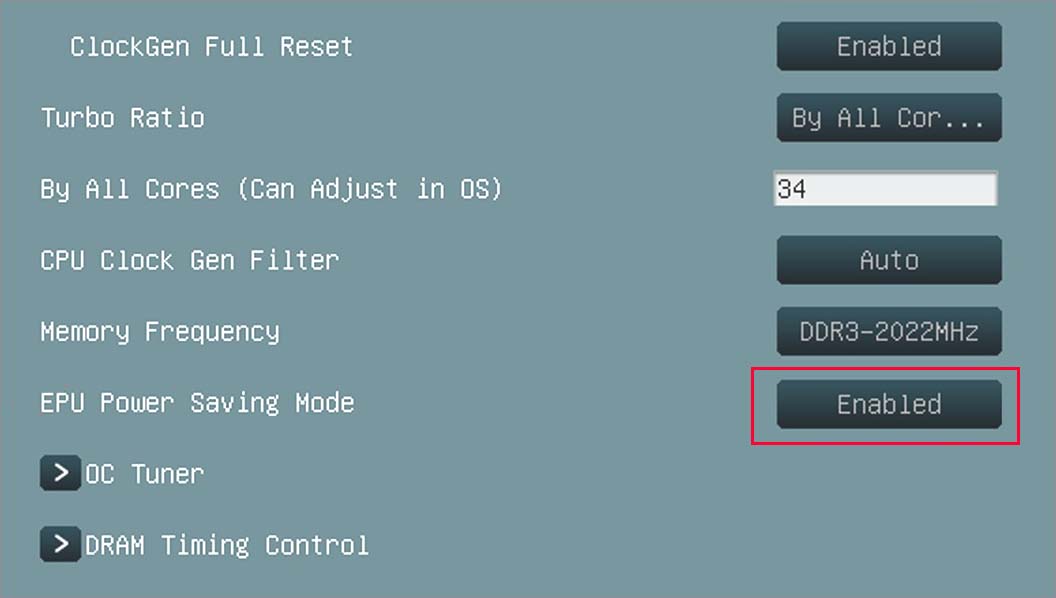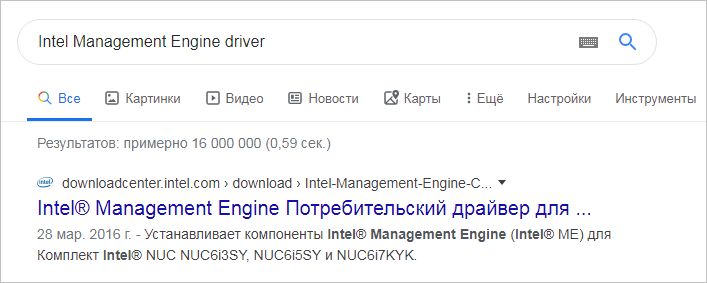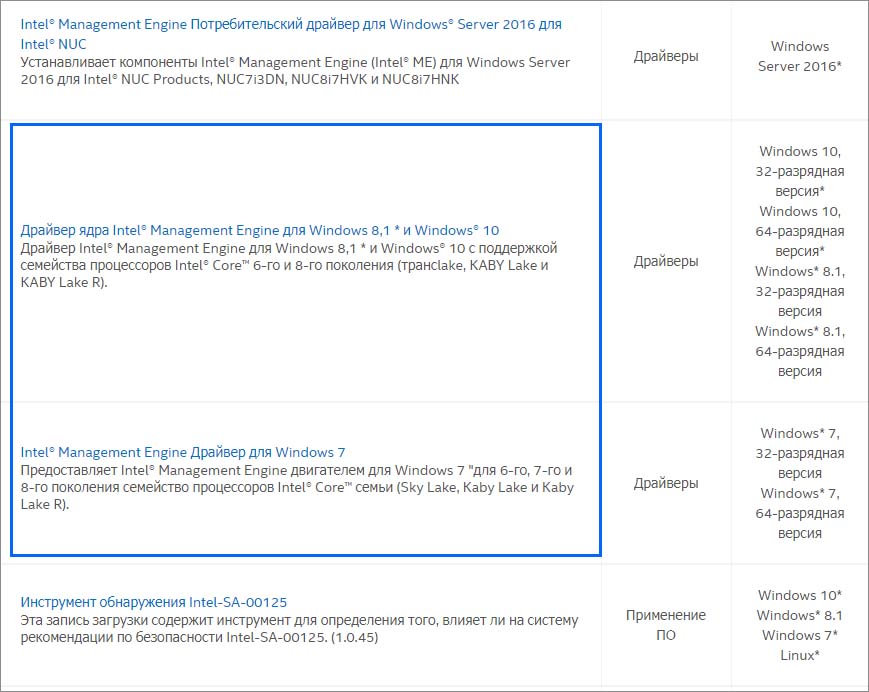Ноутбук сам выключается в сон
Компьютер Windows выключается вместо сна
Windows 10 – это операционная система с множеством функций. Многие функции связаны с выключением компьютеров в разных состояниях, что позволяет экономить электроэнергию на разных уровнях. В нем перечислены «Выключение», «Перезагрузка», «Спящий режим» и «Сон». Но некоторые пользователи сообщают о проблеме, когда их компьютер выключается, когда они пытаются перевести его в режим сна.
Компьютер выключается вместо сна
Если ваш компьютер с Windows выключается во время режима сна или выключается вместо режима сна/гибернации, это может быть связано с проблемами с драйверами. Вот что может помочь вам решить проблему.
1] Запустите средство устранения неполадок питания
Запустите средство устранения неполадок питания и дайте ему возможность устранить проблемы, если таковые обнаружены.
Откройте приложение настроек Windows 10. Перейдите в следующую папку: Обновление и безопасность> Устранение неполадок.
Выберите запись для Power и нажмите кнопку с надписью Запустите средство устранения неполадок. Следуйте инструкциям на экране, чтобы устранить эту проблему.
2] Устранение неполадок с драйверами в чистой загрузке
Возможно, какой-то драйвер или программа вызывает эту проблему. Когда компьютер переходит в спящий режим, Windows отправляет сигнал всем устройствам на переход в спящий режим. Но если драйвер поврежден, он может не отвечать и может помешать выключению компьютера или переходу в спящий режим, что приведет к перезагрузке. Загрузитесь в чистом состоянии загрузки и попробуйте изолировать нарушающую программу или драйвер, отключив одну программу за другой.
Вы также можете обновить Драйвер Intel Management Engine со своего официального веб-сайта и установить его, как и любой другой драйвер. Известно, что это помогает системам на базе Intel.
3] Сброс или обновление BIOS
Сбросьте конфигурацию BIOS и проверьте, устраняет ли это ваши проблемы. Или тогда, может быть, вам нужно обновить BIOS.
Если вы не разбираетесь в этой части, мы предлагаем вам не пробовать ее самостоятельно, а вместо этого передать ее технику.
4] Выполнить отчет по диагностике энергоэффективности
Если ничего не помогает, может быть, вам нужно запустить отчет по диагностике энергоэффективности и посмотреть, не выдает ли он что-нибудь.
Дайте нам знать, если что-нибудь помогло.
Компьютер с Windows может столкнуться с рядом других проблем, связанных со сном. Возможно, некоторые из этих постов помогут вам когда-нибудь.
Компьютерный лайфхак на случай, если ноутбук вместо «режима сна» выключается
Лайфхаки по уточнению настроек вашего устройства
Любая техника, несмотря на свою видимую неодушевленность, явно обладает чертами характера живого существа. Одна из них – непредсказуемость. Например, когда компьютер или ноутбук начинает вытворять то, чего никогда не делал раньше: для загрузки требуется дополнительное время, или проявляются странные шумы, или он не хочет запустить приложение, которым вы пользовались все последнее время.
Наверняка большинство сталкивалось с этим.
Кроме описанных неприятностей, нередко случается и такая. Вы установили для своей машины режим сна на время своего отсутствия. Очень удобно прийти после работы и продолжить зависать в Chrome оттуда же, где остановились. Но вместо ожидания компьютер или ноут самопроизвольно выключается. И чтобы заняться приятным делом, необходимо все начинать, что называется, «от печки».
Что делать?
Скорее всего, проблема только в вашем устройстве. Чтобы исправить ее, необходимо поменять настройки электропитания. Через них задаются условия перевода компьютера в спящий режим. Войдите в Панель управления через кнопку Пуск, раздел Электропитание.
Откройте пункт Настройки плана/схемы электропитания. Здесь находятся параметры, которые контролируют перевод устройства в спящий режим. При работе от сети или батареи режим работы монитора может быть установлен одинаково – допустим, в пределах 10 минут. Но параметры перевода в спящее состояние обязательно должны отличаться. Для работы от сети время «засыпания» установите по желанию, возможно несколько часов. Но для экономии работы батареи сон лучше выставить не больше 15 минут.
Настроим Дополнительные параметры.
Кликаем Сон и выставляем время на случай, если сон будет продолжаться довольно долго. Как видим, если это – при работе от батареи – больше 3 часов (регулируемый параметр), то по их прошествии ноутбук погружается в гибернацию. То есть в более глубокий сон. И выходить из этого режима ноут будет дольше, чем из обычного сна.
Еще один важный пункт в Дополнительных настройках – вкладка Кнопки питания и крышка. Она регулирует действия системы при закрытии крышки. На выбор 4 варианта: Сон, Гибернация, Завершение работы и Действие не требуется. Допустим, если остановились на Сне, то, когда пользователь заканчивает работу, закрывает крышку и уходит, машина «засыпает». Когда возвращается и открывает крышку – просыпается.
Аналогичная настройка возможна и для Действия кнопки питания. На приведенном скриншоте варианты настроек понятны, надеюсь, без комментариев.
Это основные действия, которые следует предпринять, если есть проблемы, схожие с обрисованной выше.
Прочие вкладки и параметры лучше не трогать, чтобы не накрутить лишнего. Но если все-таки не удержались и после машина работает плохо, воспользуйтесь кнопкой Восстановить параметры по умолчанию.
Компьютер, ноутбук выходит из спящего режима САМ. Почему, как это исправить?
Подскажите с одним вопросом: перевожу на ночь ноутбук в спящий режим, чтобы утром быстро его включить. Но ночью ноутбук включается сам.
Почему это происходит и как сделать так, чтобы он сам не выходил из него? Кстати, опытным путем заметил, что просыпается он ночью в одно и то же время — примерно в 3 часа.
На самом деле довольно распространенная проблема. Встречается как на обычных компьютерах, так и на ноутбуках. Причин этому может быть довольно много, в этой статье приведу ход действий (по шагам) для установления «виновника» пробуждения и устранения этой проблемы.
Примечание : все действия, выполняемые в этой статье, актуальны для ОС Windows 7/8/10.
Кстати, обратите внимание на домашних питомцев: например, кошки часто любят играть с мышкой (прим.: компьютерной ✌) или спать на теплой клавиатуре ноутбука, тем самым пробуждая его. Я, конечно, понимаю, что это довольно очевидно, и все же.
Причины выхода из спящего режима
ШАГ 1: определяем, кто вывел ПК из спящего режима с помощью журнала
Как открыть журнал событий:
Журнал событий в Windows
Источник выхода из спящего режима
Т.е. узнав из события, что это происходит по таймеру — просто отключаем его (в планировщике заданий) и проблема решена.
Примечание : ниже в этой статье 👇 также рассмотрено, как отключить пробуждение по таймерам (и пр. штукам).
Во многих случаях по коду ошибки и описанию события — можно решить проблему! 👌
ШАГ 2: анализ «показаний» из командной строки
Также узнать причину пробуждения можно с помощью командной строки.
Для открытия командной строки, нажмите сочетание кнопок Win+R, в строку «Открыть» введите CMD и нажмите Enter, см. скриншот ниже.
Кстати, чуть ниже показан скриншот того случая, когда компьютер пробужден от кнопки мышки.
Пробужден от левой кнопки мышки
Вообще, чтобы более точно определить «того», кто пробудил компьютер, обратите внимание на строчку описания и пути устройства:
Каким устройствам можно пробуждать ноутбук
Как запретить устройствам и таймерам пробуждать ПК
И так, будем считать виновников мы нашли. Теперь необходимо запретить им пробуждать ПК.
В принципе, если вы даже не нашли виновника — можете проделать все процедуры последовательно, скорее всего, вам это поможет.
Ставим запрет на таймеры
Сначала открываем панель управления Windows по следующему адресу:
Панель управления\Оборудование и звук\Электропитание
В этом разделе откройте настройки текущей схемы электропитания.
Настройка текущей схемы электропитания
Далее откройте ссылку для изменения дополнительных параметров питания.
Изменение доп. параметров питания
Отключение пробуждения от таймера от сети и от батареи!
Запрещаем мышке и сетевой карте будить ПК
Если причина пробуждения компьютера в мышке, сетевом адаптере или любом другом устройстве, способ запрета будить ПК будет одинаковый:
Снимаем разрешение для мышки
Сетевые адаптеры / диспетчер устройств
В общем-то, дальше так же — открыть вкладку «Управление электропитанием» и снять заветную галочку, сохранить настройки.
Управление электропитанием сетевого адаптера
Важно!
Разумеется, снять разрешение на вывод компьютера из ждущего режима нужно для всех устройств: клавиатура, мышка, сетевой адаптер.
Причем, если вы подключите к ноутбуку/ПК новую клавиатуру или мышку — подобное действие нужно будет провести еще раз (т.к. драйвер на устройство обновится, и настройки будут изменены!).
Запрещаем автоматическому обслуживанию будить ПК
Сначала открываем 👉 панель управления Windows, раздел следующий:
Панель управления\Система и безопасность\Безопасность и обслуживание
Сняли разрешение для авто-обслуживания
В Windows 10, по умолчанию, эта галочка снята. Но все-таки, мало-ли, проверить её при подобной проблеме рекомендую!
На этом у меня всё. Надеюсь проблему решили.
Компьютер выключается вместо перехода в спящий режим – что делать?
В Windows 10 можно столкнуться с неполадкой, когда компьютер или ноутбук выключается вместо перехода в спящий режим. Такое поведение системы может возникнуть после внесения изменений в настройки схемы питания, отключения параметра в BIOS или из-за повреждения драйвера IME.
Проверка параметров питания
В первую очередь нужно проверить настройки текущей схемы электропитания. Вполне возможно, что кнопка питания настроена на выключение компьютера при кратковременном нажатии. Кроме того, в некоторых устаревших моделях ноутбуков это стандартное поведение, когда при закрытии крышки он выключается вместо перехода в спящий режим или гибернацию.
Если до этого компьютер можно было перевести в спящий режим, то, скорее всего, утилиты энергосбережения переопределили настройки схемы электропитания и вернули значения по умолчанию. Для их проверки следуйте инструкции.
Прокрутите страницу вниз и кликните на Дополнительные параметры питания.
На левой панели выберите «Действие кнопки питания».
В окне Системные параметры измените действие при нажатии кнопки для перехода в спящий режим с помощью двух раскрывающихся меню. Затем измените значение на «Сон» при нажатии кнопки сна и закрытии крышки.
После сохраните изменения, и закройте окно. Проверьте, переходит ли компьютер (ноутбук) в спящий режим при кратковременном нажатии кнопки или после закрытия крышки.
Диагностика параметров питания
Если компьютер по-прежнему выключается, попробуйте запустить средство устранения неполадок электропитания. Это встроенная функция, которая содержит набор решений для устранения распространенных ошибок. Для ее запуска выполните следующие шаги.
В правой части окна кликните на вкладку Питание и запустите средство устранения неполадок.
Дождитесь завершения начального сканирования. Если инструменту удалось обнаружить ошибку, нажмите на кнопку «Применить это исправление».
После его завершения перезагрузите компьютер. Если ноутбук или компьютер по-прежнему выключается вместо того, чтобы перейти в спящий режим, посмотрите следующее решение.
Включение режима энергосбережения
Windows не будет переходить в состояние сна, если в настройках BIOS выключен режим энергосбережения. Поэтому проверьте, не причастен ли он к этой проблеме.
Перейдите в настройки BIOS с экрана, который появляется сразу после включения компьютера, нажатием на клавишу, указанную внизу в строке «Press _ to run Setup».
Найдите функцию энергосбережения. Например, если используете материнскую плату ASUS, найдите параметр «EPU Power Saving Mode» в Расширенных настройках и установите значение «Enabled».
Сохраните изменения и выйдите из BIOS. Если ПК выключается при запросе или наступлении события сна, перейдите к следующему решению.
Установка последней версии драйвера IME
Если средством устранения неисправностей удалось решить проблему автоматически, попробуйте это сделать вручную. Она может произойти из-за поврежденного драйвера Intel Management Engine (IME). Пользователям удавалось восстановить нормальную функциональность режима сна путем удаления текущего драйвера и установкой последней версии, загруженной со страницы Intel.
Откройте «Диспетчер устройств» командой devmgmt.msc из окна «Выполнить».
Разверните вкладку с системными устройствами. Затем щелкните правой кнопкой на интерфейсе Intel Management Engine и выберите Свойства.
Перейдите на вкладку Драйвер и проверьте его версию. Если версия 11.0.X и ниже, то, скорее всего, в этом и причина выключения компьютера при попытке перевести его в состояние сна. Кликните на «Удалить». После перезагрузите Windows, чтобы позволить системе удалить оставшиеся компоненты, связанные с драйвером IME.
После сделайте запрос в интернете «Intel Management Engine driver». Перейдите на указанный сайт и загрузите последнюю версию драйвера.
Запустите скачанный файл и следуйте инструкциям на экране до завершения установки. После перезагрузите систему и проверьте, устранена ли проблема.
Если используете SSD, имейте в виду, что программное обеспечение для этого устройства также включает функцию настройки сна. Поэтому ее нужно выключить, чтобы избежать конфликта с переводом компьютера в спящий режим инструментами Windows.
Почему выключается ноутбук сам по себе: 9 причин
Ваш ноутбук отключается сам по себе? Это тревожный звоночек, который говорит о том, что с лэптопом имеются какие-то проблемы. Ведь в большинстве случаев ноутбук самостоятельно отключается из-за срабатывания защиты от перегрева. Это предотвращает вероятность поломки устройства или его комплектующих.
Хотя существуют и другие причины, по которым лэптоп сам выключается. Поэтому ниже рассмотрены наиболее распространенные проблемы, а также способы их решения.
Приведенные советы являются универсальными и подходят для любых лэптопов – Asus, Acer, Lenovo, Sony Vaio, Samsung, HP Pavilion. Ведь подобная проблема случается у всех.
Перегрев лэптопа
Одна из классических причин. Ноутбук отключается сам по себе, поскольку из-за компактных размеров быстро нагревается. Особенно, если нагружать его играми или тяжелыми программами. И тем более, если пользоваться лэптопом на диване, кровати или сидя в кресле.
Дело в том, что у него есть специальные отверстия, через которые циркулирует воздух. Именно таким образом обеспечивается охлаждение лэптопа. А если поставить его на одеяло или плотную скатерть, то отверстия перекрываются, и циркуляция воздуха нарушается. Система охлаждения не справляется со своей работой, поэтому в критические моменты ноутбук самопроизвольно отключается. Как упоминалось выше, это срабатывает защита от перегрева.
Типичные признаки, что ваш ноут перегревается:
Но это работает лишь в том случае, если перегрев происходил из-за нарушения циркуляции воздуха. Если же причина в другом (пыль, термопаста), то и решение будет иным.
Засорение пылью
Еще одна причина, почему ноутбук сам выключается во время работы – пыль. Это, пожалуй, самая банальная проблема. И наиболее распространенная – пользователи редко чистят лэптопы, в результате чего они постоянно запылены. Если ноутбук стал выключаться сам по себе – в 90% случаев причина именно в пыли.
Кстати, эта проблема очень тесно связана с предыдущей. Ведь пыль скапливается везде: на процессоре, видеокарте и в системе охлаждения. А если пользоваться лэптопом на ворсистом одеяле, тогда он засорится еще быстрее.
Как результат – система охлаждения не справляется со своей задачей:
А через некоторое время ноутбук отключается сам по себе. И это снова срабатывает защита от перегрева.
Эти две причины являются наиболее распространенными. Если почистить лэптоп от пыли и убедиться, что температура нормальная, то в большинстве случаев проблема будет решена. Но есть еще и другие.
Ноутбук внезапно выключается при работе от батареи
Если ноутбук выключается сам по себе без перегрева, то в первую очередь следует проверить состояние аккумулятора. Для этого подключите лэптоп к сети и поработайте за ним пару часов. Если он больше не отключается – значит, проблема в аккумуляторе.
Дело в том, что батареи обычно хватает на 2-3 года. В то время как лэптопы служат 5-7 лет. Это обычное дело: аккумуляторы всегда быстро выходят из строя.
Типичными признаками их неисправности являются:
Заражение вирусами
Еще одна причина, почему отключается ноутбук сам по себе – вирусы. Их сегодня достаточно много, но в этом списке есть такая зараза как майнеры. Они используются для майнинга (заработка) биткоинов – популярной нынче виртуальной валюты. Это довольно коварный вирус, который нагружает процессор и видеокарту на 100%. Так нужно, чтобы майнить (зарабатывать) биткоины.
Поэтому, если ноутбук постоянно выключается сам по себе – имеет смысл проверить его на вирусы. Для этого установите любой антивирус (Kaspersky, Avast, Avira), а заодно просканируйте систему Windows специальной утилитой для удаления вредоносных программ.
Неисправность материнской платы
Еще одна причина того, что ноутбук неожиданно выключается – поломка материнской платы (материнки). Это главный компонент, на котором установлены остальные комплектующие (видеокарта, оперативная память, процессор), поэтому даже микротрещины могут привести к неожиданным последствиям.
Типичные поломки материнки:
Также могут быть проблемы с USB-портами, системой охлаждения (перегрев мостов), видеоадаптером.
Ноутбук часто выключается сам: другие причины
Если ноутбук выключается сам по себе, и температура нормальная, то причина иногда кроется в драйверах. Из-за них бывает много проблем, в том числе и самопроизвольное выключение устройства. Проверить их вручную не получится, поэтому здесь лучше использовать специальную программу, которая определит актуальность и работоспособность драйверов. И в случае необходимости – предложит их обновить.
Еще одна причина, почему ноутбук выключается сам по себе – BIOS. Ошибки в прошивке могут привести к выключению устройства. Если вы поставили новую прошивку, и она работает нестабильно, рекомендуется откатить ее на прежнюю. В некоторых случаях помогает сброс настроек БИОСа.
Есть еще две причины, почему ноутбук выключается самостоятельно. Они довольно редкие, но иногда случаются. Первая – проблема с блоком питания. Из-за постоянных перепадов напряжения ноутбук часто выключается сам. А вторая – проблемы с оперативной памятью. Здесь проще всего ее поменять (ведь она стоит недорого), хотя можно и отдать лэптоп на диагностику – возможно, ее починят.
для нас людей в возрасте все это не понятно.
для вас, людей в возрасте, должно быть понятно как пишется «непонятно».
когда то ты и ты будешь в возрасте и тебе так же «шпильки»будет молодежь вставлять)))
Когда-то через дефис)) по-вашему указать на ошибки вставить шпильку? Молодежь не способна на это, ибо безграмотна)
Не говорите за всех. Не вся молодёжь безграмотна. Это проверенная информация.
использование «ибо» не делает вас грамотнее. между «указать на ошибки» и «вставить шпильку» должно быть тире.
Правильно. «Люди в возрасте», как правило — читабельный народ. И пунктуация — это святое.
9 причин, а в тексте оговорено 6, да круто
В «другие причины» есть ещё 3.Смотри внимательно
Не одно решение не помогло.
У меня ноут сам выключается не иза чего просто
ОН САМ ПРОСТО ПО СЕБЕ ПЛАВНО ВЫКЛЮЧАЕТСЯ. Я уже пробовал через Аиду зайти и посмотреть
В настройки зайди,система-питание и спящий режим,вдруг у тебя просто там указано время до отключения вот он и переходит в спящий режим.
Хоть один дельный совет! Спасибо)
Как понять «плавно»? И вообще не понятно, перегревается ли ноутбук при этом? Работает от сети или же от батареи?
А где тоже частая причина, хаб?? Отвал моста..
Выходит запись:на вашем ПК возникла проблема,нужна перезагрузка.Эта запись может появляться 3-4 раза подряд
спасибо за консультацию
А если там стоит замок ноутбук может сам по себе отлучиться, если он даже не успел включиться
Вопрос к тем, кто «в теме»: Ноут (Тошиба, 6 лет, винда7) работает всегда на подставке с вентилятором. От сети работает исправно и сколь угодно долго. После замены родной АКБ на новую (обе Китай) стал периодически отключаться. Причём при любом уровне заряда, даже при 100%. У кого-нибудь есть дельные мысли по этой ситуации?
скорее всего плата в батарее выёживаеться…. есть оригинальная AKБ?? если есть возьмите её и китайскую, отнесите в любую мастерскую и попросите, что бы заменили банки с китайца но оригинал.
такая штука у меня стала а хочу перенести ноутбук на другой стол или подвинуть его сразу выключается ноутбук HP PAVILION G6 примерно 5-6 лет ему что делать не знаю если кто знает подскажите
Скорее всего расшатано гнездо зарядки, а АКБ не держит заряд. Вот и отключается.
ноутбук отключается минут через 10 если я не трогаю мышку и заново перезагружается не возможно смотреть фильмы.подскажите в чем причина?
В доп параметрах электропитания зайти в настройки перехода в спящий режим и увеличить время перехода в спящий режим
Ребят такое дело,отдали задаром хлам ноутбук со всеми компонентами (оператива,жесткий,аккум и прочее) сразу же после включения моментально отключается,т.е тык на кнопку включения 2 сек.и сразу отключает,какие могут быть причины?
Либо аккумулятор сдох, либо лэптоп отошёл
Здравствуйте! Ноут Lenovo, была проблема с загрузкой винды и ноут отключался после нагрева! Переустановил Винду (успел на холодную), потом он отключился! Почитал статьи, почистил аккуратно от пыли, но проблема не ушла( чем дольше он стоит омывает, тем дольше работает, а потом опять отключается! Что может быть?
Спасибо за статью!:) мне, как начинающему, оч помогли советы!:)
Легко сказать, дура
Причин может быть много. У меня такое то же было (при чем тоже без АКБ). Проблему решилась, когда после отключения, я полностью отключил его от сети и дал минуту отдохнуть. Как и в любом другом устройстве (одно из самых популярных — это роутер), есть память, которая полностью стирается от нехватки питания, и при очередной загрузке, он тебе предлагает включиться в обычном режиме, либо безопасном. А то и сам возьмёт и загрузится без притензий.
Ребят, может кому поможет у кого ноут HP и вырубается после замены термопасты в играх, термопластины ставьте. Был случай уже и не с одним таким ноутом, перепробовал все термопасты и нечего не помогало, поставил термопластины и все стало огонь
Здравствуйте, включаю ноутбук через минут 5 сам по себе выключается резко, потом опять такая ситуация после включения, зарядник в подключеном виде, не греется. Что может быть? Спасибо заранее.
Всем привет.
Вот такое дело. Вот играл я в игру много раз, ноут неотключался. Но вдруг он внезапно отключился(это происходит второй раз). В первом случае я просто выкрутил все болты и заново поставил аккамулятор через 10 мин. А на втором случае он уже очень часто выключается когда я запускаю игру или смотрю фильм в полноэкранном режиме. Родителям я боюсь говорить. В интернете мне сказали обновить драйвер, но когда я обновляю он выключается, охлаждение для ноута неработает, отрывается провод, но с охлаждением работает нормально. А потом через день охладитель больше неработал, потому что провод оторвался. А если я переписываюсь в вк по браузеру то через 20 мин вылитает. На вирусы я проверяю постоянно. Их нету. И вот что самое главное. У меня есть 3 сестры. Так вот когда моя младшая сестра смотрела мультики, а родителям несказал что он сломан, он работал нормально. Это странно. А вчера когда он у меня выключился я пыталя его обратно включить вместо букв HP я увидел белый экран и резко вытащил батарею. А я знаю что белый экран ноута это означает что либо отсутствует процесмор, либо он сгарел, либо утопился. А игры держат 2 мин, после этого выключается резко. Материнская плата в норме. Скажите мне ЧТО МНЕ ДЕЛАТЬ?
Выучи русский язык. Стыдно
Выключается ноутбук, появляется синий экран с грустным смайлом и ошибкой. В биосе обновила настройки, винду новую установили, выключается и все ту же ошибку выдает. Помогите, пожалуйста.
А что если обычно он выключается при включении? Тип идёт загрузка и вдруг, выключились.
Ребят, подскажите пожалуйста. (ноутбук асер, виндовс 8). Работал раньше нормально, но потом стал *тупить*(зависать и глючить). А потом когда я с братом играла, игра зависла. Я случайно нажала не сколько раз на кнопку выключателя и закрыла комп. Потом мы его открыли, но он не включался. (фон был тёмно-светлого цвета). Так он простоял день и ночь. На следующий день папа, что то там сделал и ноут включился. Но потом не сколько раз ещё выключался и мы повторяли, то же самое действие, что и папа. Сегодня уже третий день пошёл. (12.28) Выключится он успел один раз. Помогите пожалуйста. Дайте совет.
ноутбук выключался сам по себе, рандомно не зависимо от того, что на нем делаешь( играешь или просто в браузере сидишь) перегрева не было, после переустановки выключаться перестал, но начала лагать все программы, если раньше было 100-120 фпс сейчас еле 5-10, при этом сам ноутбук работает нормально, пробовал переустаналивать драйвера, ни чего не помогло
Проверь жесткий диск на ошибки
Все авто программы онлайн обновления драйверов чреваты последствиями. Я ими пользовался и после появились тормоза. Драйвера нужно брать с сайта производителя.
Я вообще не понимаю как мне всё это исправить
помогите пожалуйста, ноут леново ideapad 100-15 ibd. от сети работает без проблем, при подключении батареи через 30 сек выключается, батарея заряжена
Dell 5050 выключается за полчаса видео, и хоть как его не шамань, ничего. А спустя сутки включается легко, но опять же на полчаса.
Я не шарю в этом, подскажи.
Весьма познавательно и доступным языком. 5 балов